

|
U盤,全稱USB閃存盤,英文名“USB flash disk”。 它是一種使用USB接口的無需物理驅動器的微型高容量移動存儲產品,通過USB接口與電腦連接,實現即插即用。U盤連接到電腦的USB接口后,U盤的資料可與電腦交換。而之后生產的類似技術的設備由于朗科已進行專利注冊,而不能再稱之為“優盤”,而改稱“U盤”。后來,U盤這個稱呼因其簡單易記而因而廣為人知,是移動存儲設備之一。現在市面上出現了許多支持多種端口的U盤,即三通U盤(USB電腦端口、iOS蘋果接口、安卓接口)。 ultraiso軟碟通是一款可以制作iso映像文件的工具,u盤制作iso鏡像文件可以制作、提取iso文件,還可以將U盤中的文件提取制作生成iso文件,并且也能夠將包含啟動引導的制作iso鏡像文件u盤導入u盤制作啟動盤,而今天我們為大家介紹的是使用ultraiso軟碟制作iso鏡像文件u盤的操作流程。 1、制作一個u盤啟動盤(下載安裝u啟動v6.0版并制作u盤啟動盤詳細教程)并插入電腦的usb接口(建議不要插在外接的usb接口上,以免導致制作iso鏡像文件失敗),然后重啟電腦,在出現開機畫面時,用一鍵啟動u盤快捷鍵的方法進入u啟動主菜單界面,選擇【03】運行u啟動win8pe防藍屏版(新機器)按回車鍵確認選擇,如下圖所示: 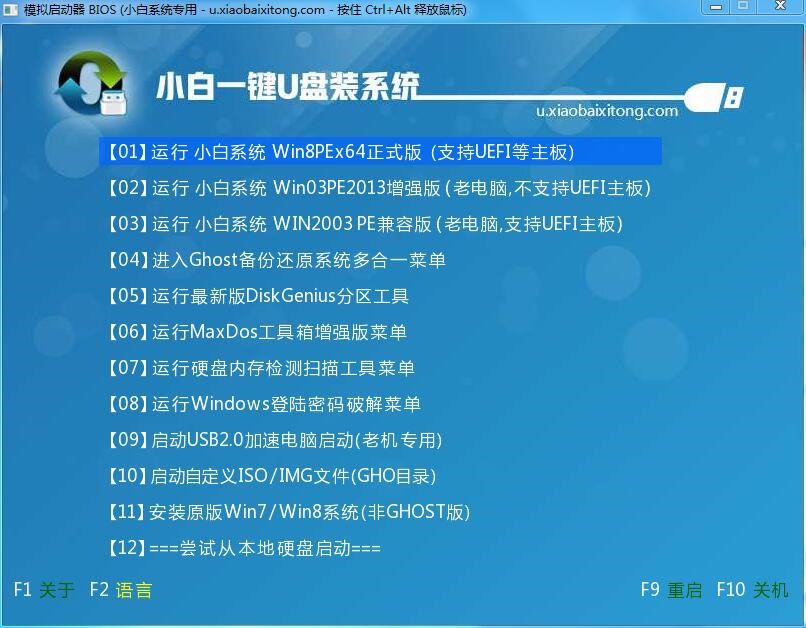 2、進入到win8pe后,點擊桌面左下角“win圖標——光盤工具——ULTRAISO”打開UltraISO工具,如下圖所示: 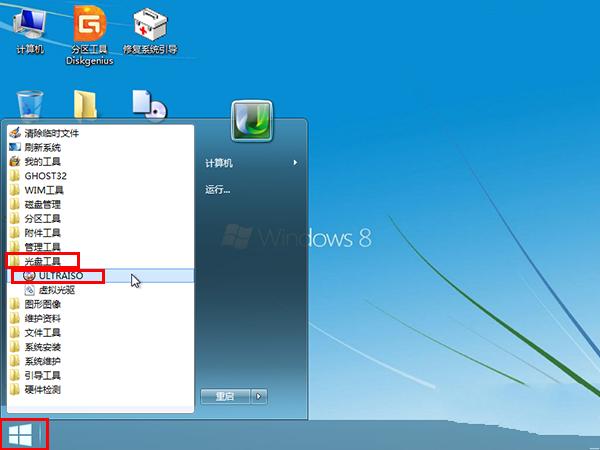 3、在ultraiso工具窗口界面中在本地目錄下選擇需要制作iso文件的磁盤位置,并在右側框中單擊選擇文件,這里我們選擇win8文件,再點擊鼠標所指示的工具按鈕添加文件,如下圖所示: 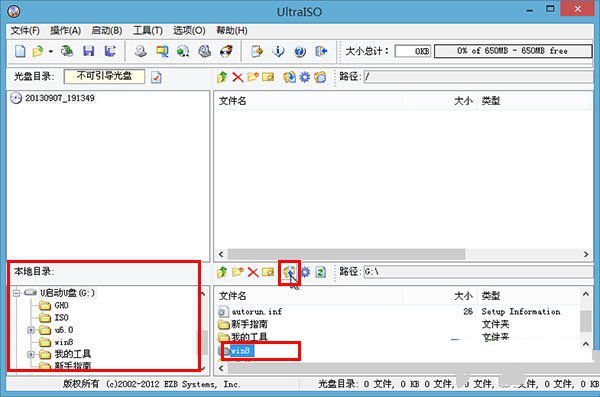 4、此時在右上方的框框處就可以看到需要制作iso鏡像的文件了,當需要添加引導項時,先點擊①刷新,再點擊②進行引導項的添加,不添加引導項則直接進入下一步操作即可,如下圖所示: 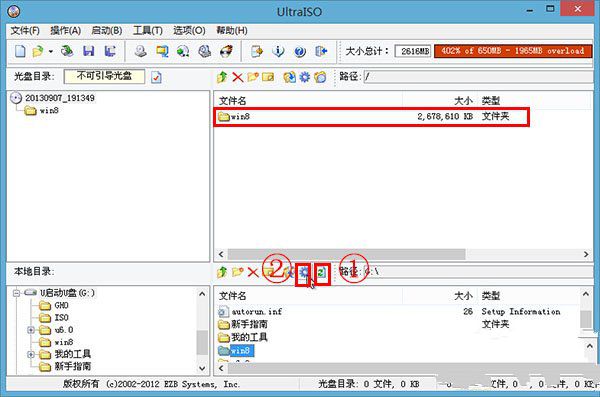 5、完成文件添加后,點擊“文件——另存為”,如下圖所示: 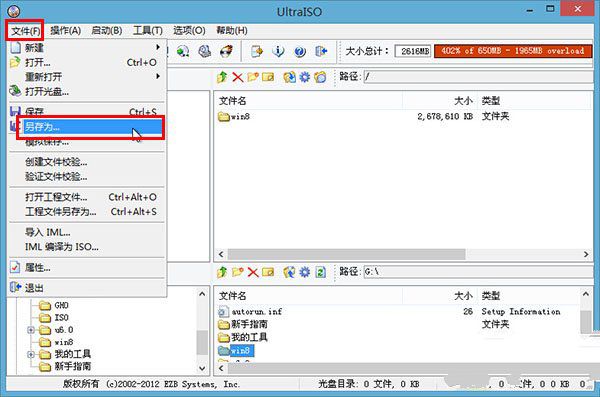 6、在彈出的窗口中選擇保存的路徑及文件名命名,再點擊“保存”按鈕,這里我們保存的地址在E盤文件名為win8.iso,如下圖所示: 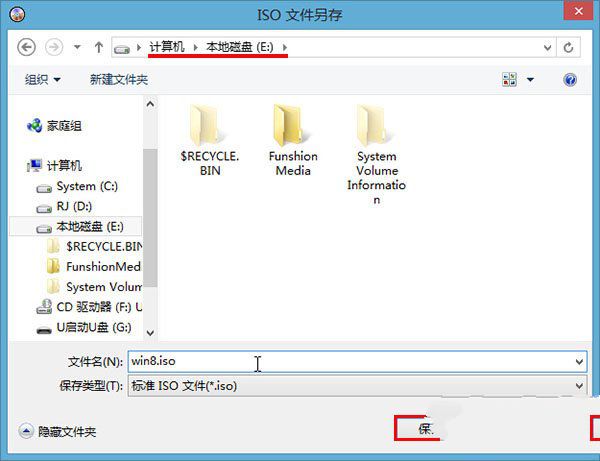 7、然后耐心等待ultraiso工具完成制作iso文件即可,如下圖所示: 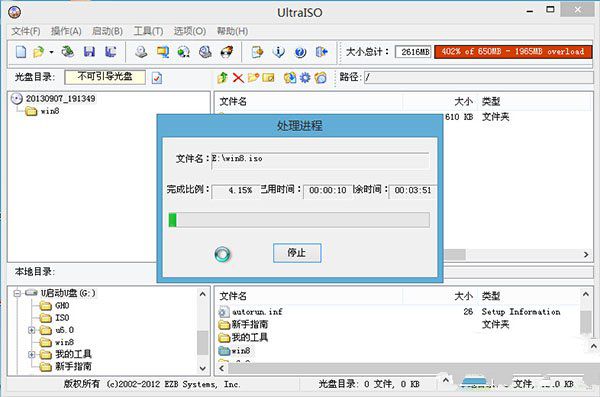 8、制作完成后,關閉ultraiso工具,在我們的本地磁盤E盤中就能夠看到制作完成的win8.iso文件了,如下圖所示: 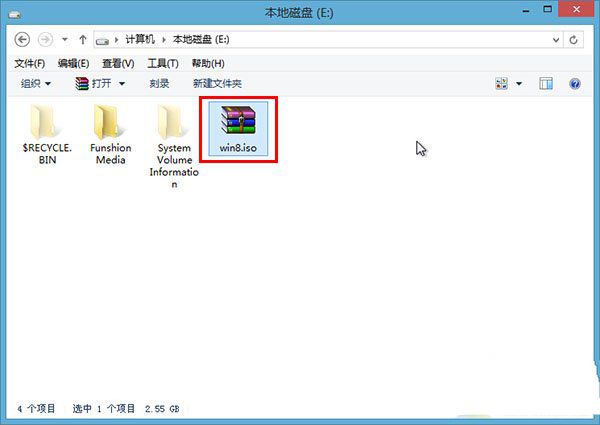 至此,利用ultraiso軟碟制作iso鏡像文件u盤的使用教程就介紹到這里,如果有需要制作iso鏡像文件的話,不妨參考今天小編所介紹的內容來試試吧! U盤最大的優點就是:小巧便于攜帶、存儲容量大、價格便宜、性能可靠。 |
溫馨提示:喜歡本站的話,請收藏一下本站!